系统怎么重装win10 电脑系统怎么重装win10
有位老铁升级win11系统之后,电脑总是频繁黑屏,可能是配置不足的原因导致的,建议退回win10系统,以免出现更糟糕的情况。微软很早之前就提醒过用户们,强行给配置不足的电脑升级win11将会面临系统崩溃等问题出现。既然如此,系统怎么重装win10呢?需要退回win10系统的用户,小编现在分享一键重装win10系统的方法,按照下面的教程装win10就可以了。
电脑系统怎么重装win10
一、下载和使用
1、迅雷下载或者点击立即下载Win10安装工具。
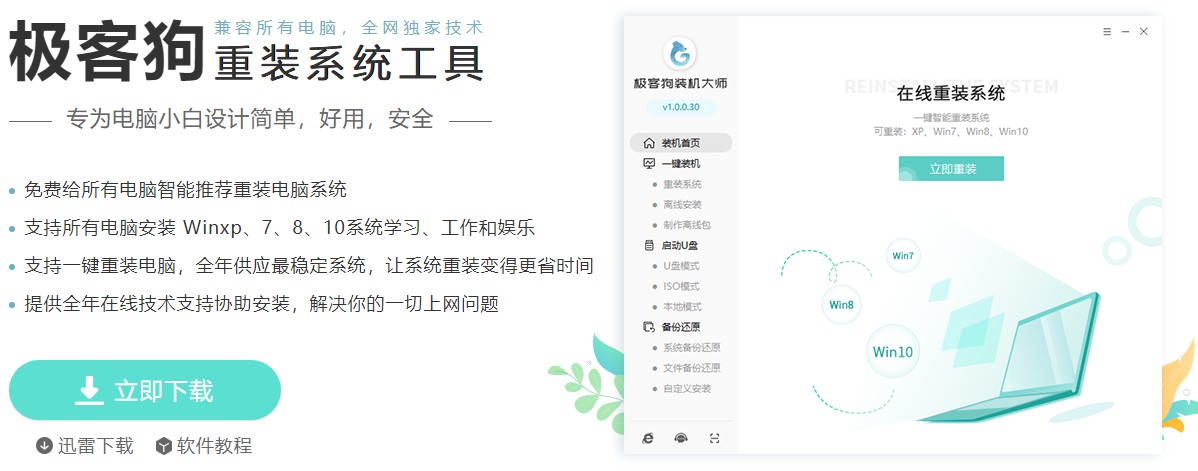
2、运行工具前退出电脑杀毒软件和防火墙,以免遭拦截。
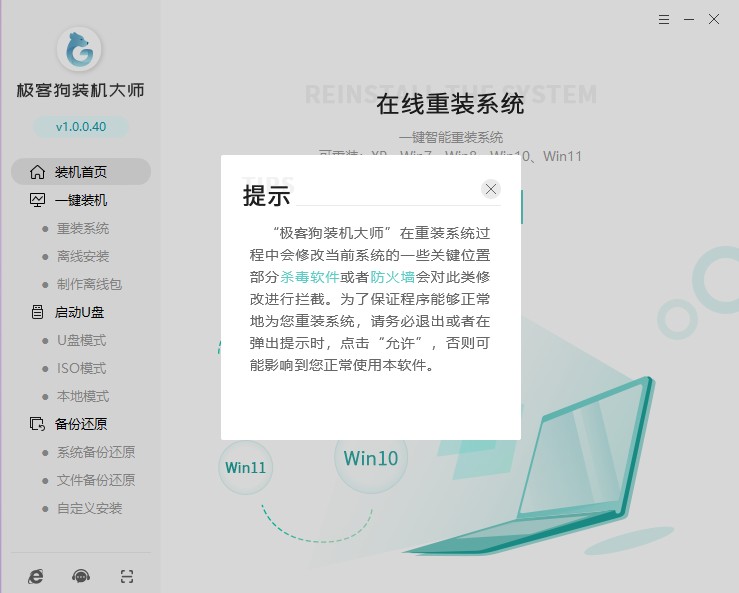
二、重装系统步骤
1、选择“立即重装”。
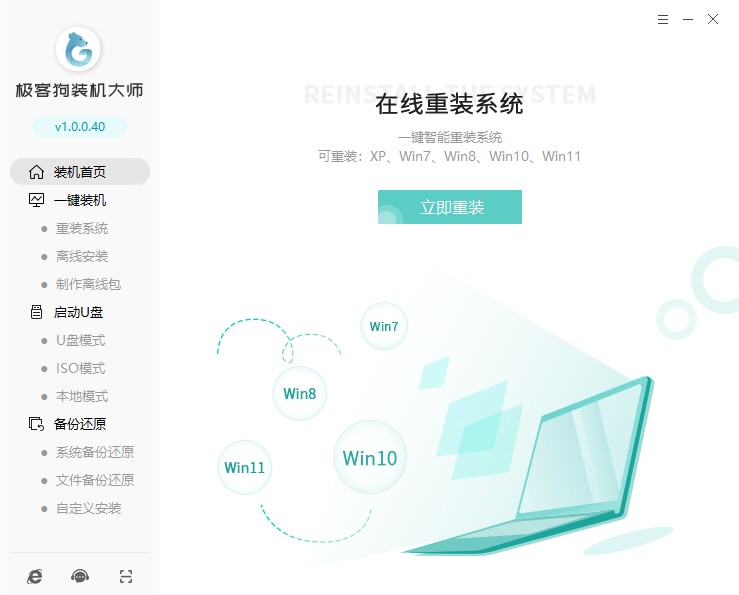
2、看看有没有你喜欢的系统,点击选择它。
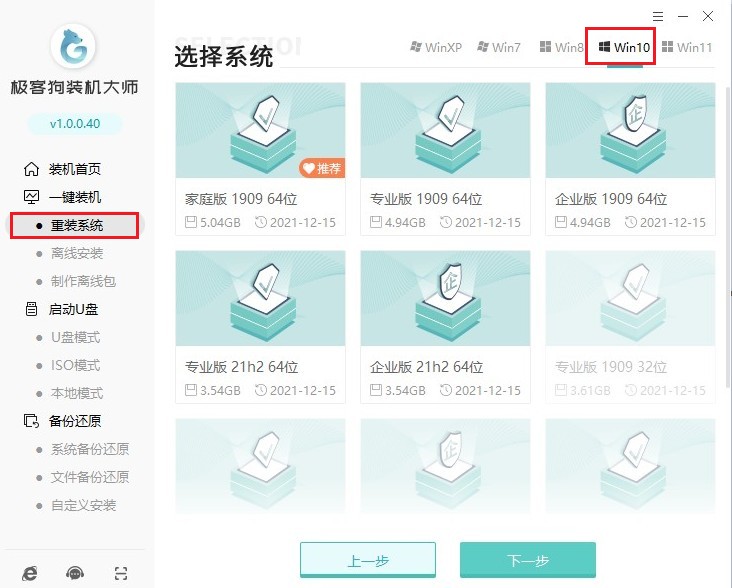
3、工具推荐了一些常用的软件,选择后可以帮助您安装到系统里面。
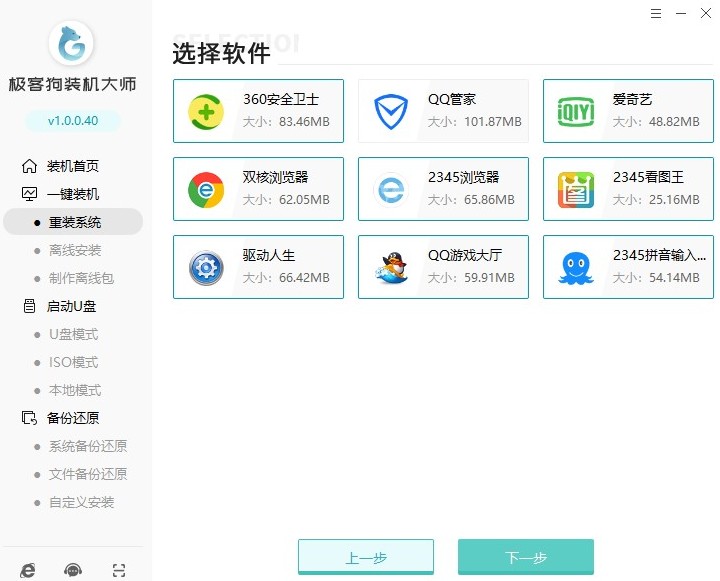
4、备份重要的文件,否则将被格式化删除。
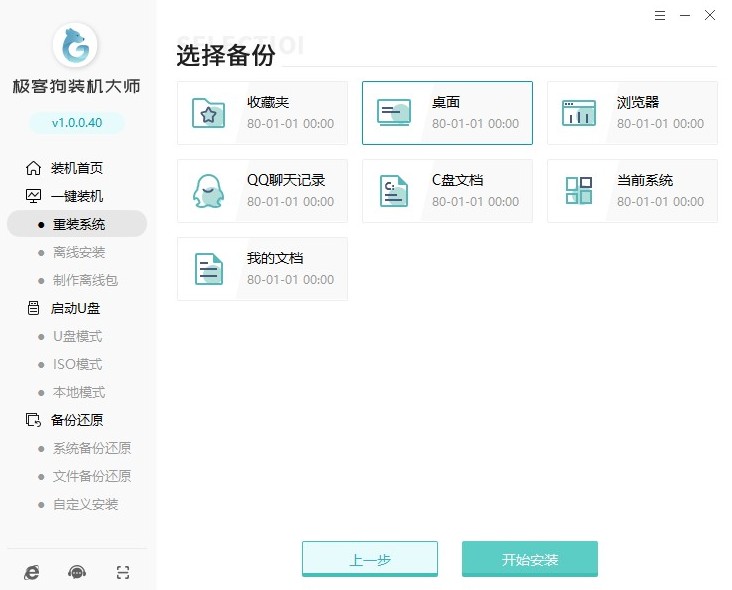
5、工具自动开始下载我们所选的系统、软件、包括备份文件等等。
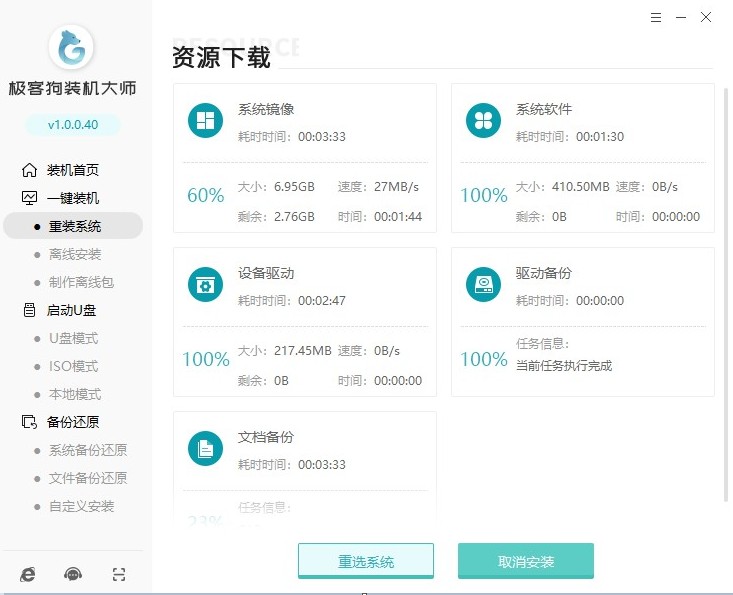
6、安装部署也是工具自动进行的,耐心等待部署完毕后自动重启。
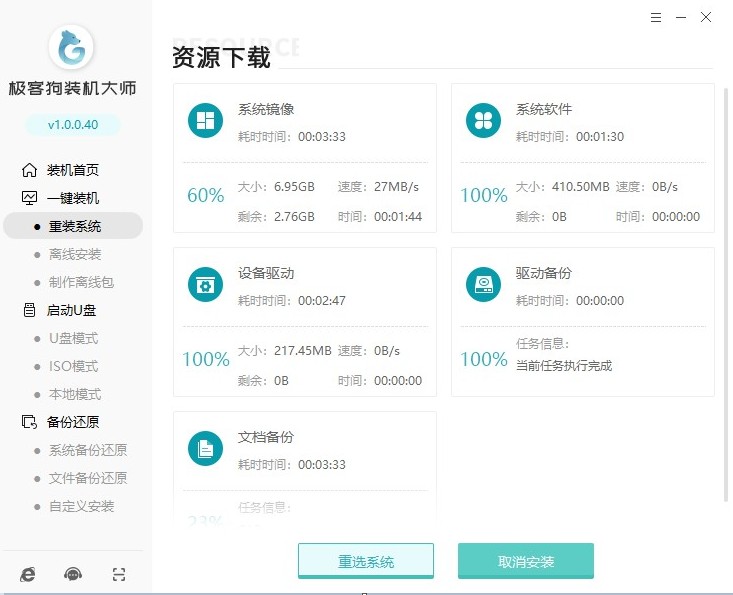
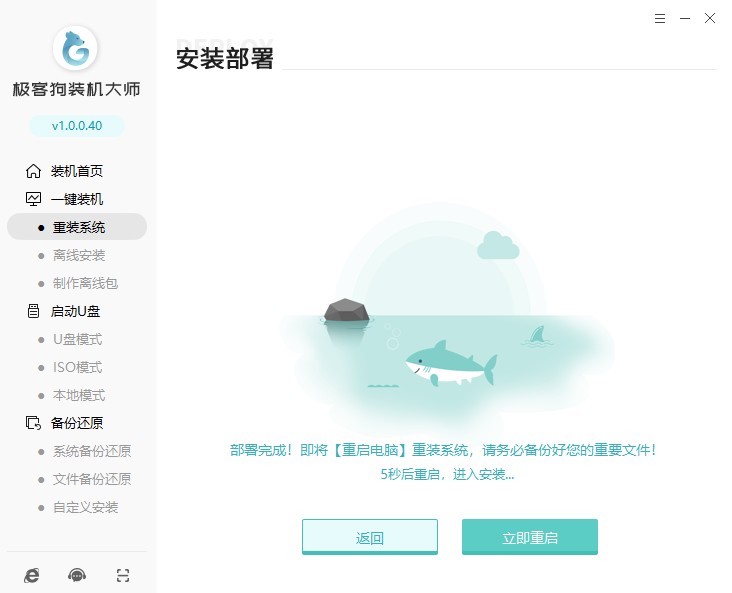
7、重启时选择启动“GeekDog PE”安装系统。

8、现在只需要耐心等待工具自动安装系统完成,稍等片刻电脑自动重启。
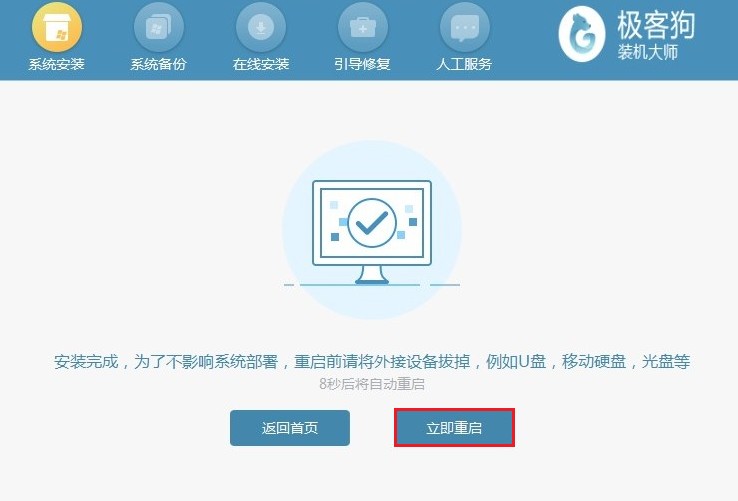
9、系统安装完成,等待重启部署安装后进入操作系统桌面就大功告成了!
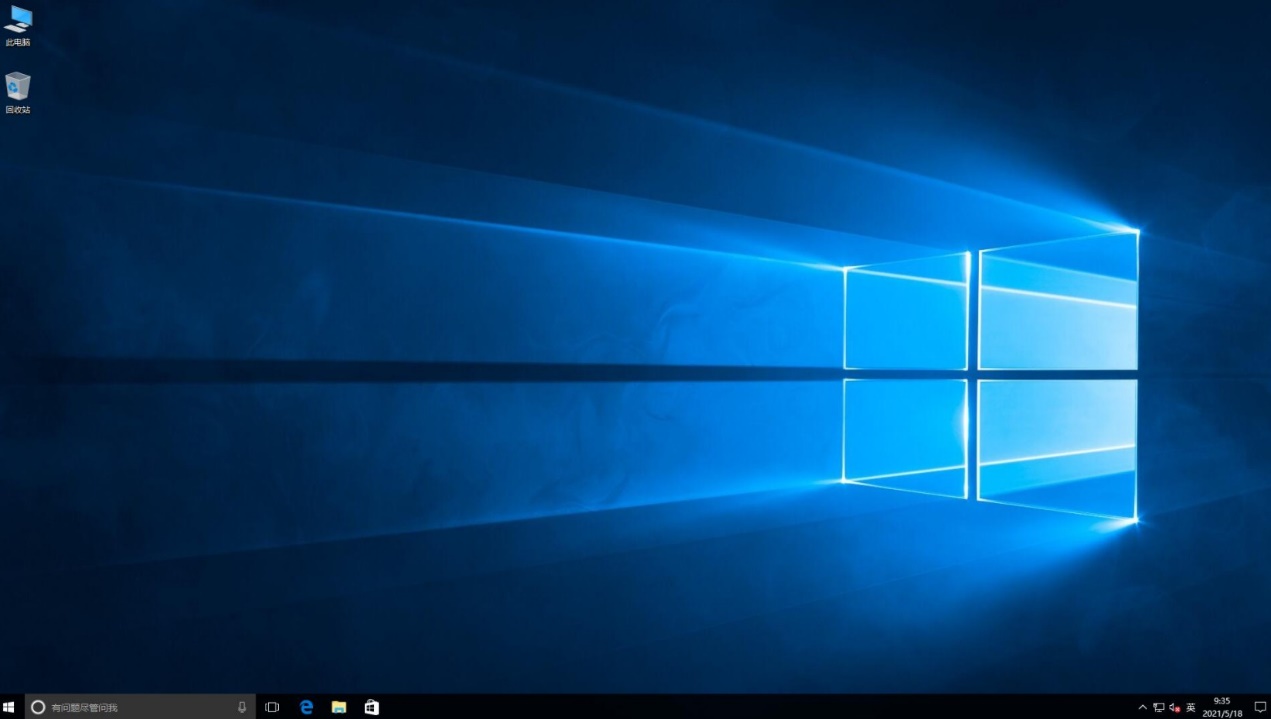
以上是小编跟大家分享的,电脑系统怎么重装win10的具体方法。强制给电脑安装win11,可能会造成电脑系统崩溃,其中就包括黑屏。所以,小编不建议大家给不符合要求的电脑升级win11。如果你实在想用win11的话,可以给电脑升级配置,或者在备用机上安装以免影响日常的使用。
原文链接:https://www.jikegou.net/win10/2259.html 转载请标明
极客狗装机大师,系统重装即刻简单
一键重装,备份还原,安全纯净,兼容所有

